Bu örnekte, bir patlatma çizgisindeki tesisat çizgisi bir bileşenden geçer, böylece o bileşenin etrafından geçecek olan bir basamak eklenir.
Bir tesisat çizgisine basamak eklemek için:
-
Basamak Çizgisi
 (Çizimi Patlat araç çubuğu) öğesine tıklayın.
(Çizimi Patlat araç çubuğu) öğesine tıklayın.
- Basamaklandırmayı başlatmak için bir çizgiyi tıklayın.
- Basamaklandırmanın genişlik ve derinliğini önizlemek için imleci hareket ettirin.
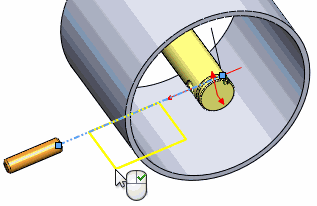
Çizim çizgisine tıklayıp imleci bırakırsanız 3B çizimdeki düzlemleri Tab öğesine basarak değiştirebilirsiniz. Eğer bırakmadan tıklayıp sürüklerseniz, düzlem değiştiremezsiniz.
- Basamaklandırmayı tamamlamak için yeniden tıklayın.
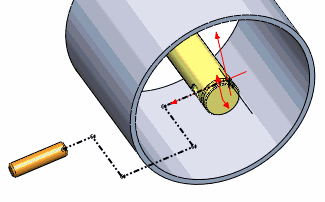
Basamak aracı etkin kalır ve birden çok basamak ekleyebilirsiniz.
- PropertyManager'ı kapatmak için
 öğesine tıklayın.
öğesine tıklayın.